So verwenden Sie AirPods als iPhone -Kamera -Steuerung

AirPods haben einen neuen Trick: Drücken Sie die Ohrhörer -Stiel können die Kameraanwendung Ihres iPhone steuern und ein Bild aufnehmen. Es ist ein hilfreicher Trick, wenn Sie Ihr iPhone so einstellen möchten, dass Sie ein großes Gruppenfoto mitnehmen.
Die Funktion ist jedoch standardmäßig ausgeschaltet. Sie müssen es aktivieren. Hier ist, was zu tun ist.
AirPods: Viel mehr als Musik
AirPods können weit mehr als nur Musik und Podcasts spielen. Neuere Modelle können jetzt in Echtzeit-Sprachübersetzung umgehen, und neuere AirPods Pro können als Hörgeräte fungieren.
Im Vergleich zu diesen ist die neue AirPods Camera Remote -Funktion nicht mehr als ein Partytrick. Aber es ist immer noch nützlich.
So verwenden Sie AirPods als Fernkamera -Steuerung
Die neue Funktion ist mit AirPods 4, AirPods Pro 2 und dem neuen AirPods Pro 3. erhältlich und benötigt iOS 26; Stellen Sie sicher, dass Ihr iPhone aktualisiert ist. Apropos Updates, Ihre AirPods müssen in der Firmware -Version 8A356, die diese Woche veröffentlicht wird, sein – hier finden Sie, wie Sie überprüfen.
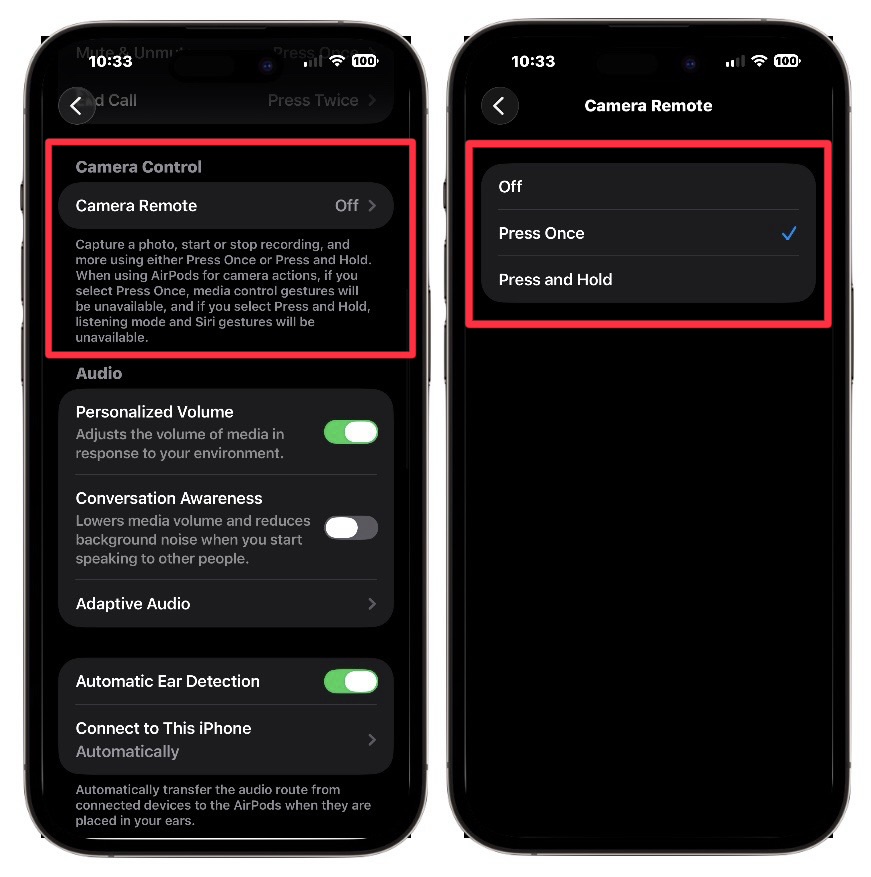
Screenshots: Ed Hardy/Cult of Mac
Die AirPods Camera Remote -Funktion wird standardmäßig ausgeschaltet. Um es zu verwenden, müssen Sie es einschalten. Es gibt ein paar Schritte, um dies zu erreichen, aber Sie müssen diesen Prozess nur einmal durchlaufen.
Aktivieren Sie zunächst Ihre AirPods, indem Sie den Fall öffnen. Oder sie in deine Ohren legen … was auch immer.
Öffnen Sie jetzt auf Ihrem iPhone die Einstellungen Anwendung. Wenn Sie angeschlossen sind, sollten Ihre AirPods direkt unter Ihren Apple -ID -Einstellungen ganz oben in dieser App aufgeführt werden. Tippen Sie auf den Namen Ihrer AirPods.
Scrollen Sie auf dem resultierenden Bildschirm nach unten, bis Sie zu einem neuen kommen Kamera -Steuerung Abschnitt (siehe Bild oben). Tippen Kamera Fernbedienung.
Wie bereits erwähnt, ist die AirPods Camera Remote -Funktion auf Aus Standardmäßig. Sie haben zwei Möglichkeiten, wenn Sie es aktivieren: Einmal drücken – Ihre Ohrhörer können der Kamera -App angeben, ein Bild zu machen, wenn Sie einmal auf den Stamm der AirPods drücken. Drücken und halten – Eine lange Presse ist notwendig, um ein Foto zu machen.
Da AirPods nur einen Knopf am Stiel haben, deaktiviert das Drehen der Kamera -Steuerung einige andere Funktionen dieser Taste. Wie Apple es ausdrückt: „Wenn Sie AirPods für Kameraaktionen verwenden, sind die Mediensteuerungsgesten, wenn Sie einmal drücken, nicht verfügbar. Wenn Sie das Drücken von Halten und Hörmodus und Siri -Gesten auswählen, sind nicht verfügbar.“
Dort bist du fertig. Sie können Einstellungen schließen.
So aktivieren Sie AirPods Camera Fernbedienung
Legen Sie als Nächstes Ihre AirPods in Ihre Ohren. Dann öffnen die Kameraanwendung Auf Ihrem iPhone. Zeigen Sie die Kamera auf etwas, von dem Sie ein Bild machen möchten, und drücken Sie dann entweder einen schnellen Drücken im AirPods -Stamm oder eine lange Druckmaschine – welche Option Sie während des Setup -Vorgangs gewählt haben. Und Poof, du hast ein Foto gemacht.
Eigentlich wurde ein Ausbruch von zehn Bildern aufgenommen. Das liegt daran, dass wenn Sie nur einen nehmen, jemand immer die Augen geschlossen hat. Schauen Sie sich die Ergebnisse in der Fotos -App an und wählen Sie die, die Ihnen gefällt.
Glücklicherweise nimmt die AirPods Camera Fernbedienung nicht sofort die Aufnahme aus. Es gibt eine Verzögerung von drei Sekunden, in der der Blitz des iPhones blitzt, um alle zu warnen. Ohne dies würde jedes Bild, das Sie auf diese Weise gemacht haben, zeigen, dass Sie Ihre AirPods halten.
Während mindestens einer Ihrer AirPods in Ihrem Ohr sein muss, um diese Funktion zu aktivieren, können Sie sie während des Countdowns herausziehen, wenn Sie sie nicht in Ihrem Bild möchten.
Laut Apple funktioniert dieser Trick mit “der Kamera-App oder kompatiblen Kamera-Apps von Drittanbietern”. Es ist so neu, dass es keine Liste gibt, von der iPhone -Anwendungen diese Funktion auch unterstützen. Wenn Sie neben Apple eine App verwenden, überprüfen Sie und sehen Sie.
Wann soll dieser Trick verwendet werden?

Foto: Belle Co/Pxels
Die AirPods -Kamera -Fernbedienung ist ideal, wenn Sie eine große Gruppenaufnahme machen. Dies ist ein Foto, das ein Dutzend Personen oder mehr enthält – viel mehr, als Sie in ein Bild stecken können, während Sie Ihr iPhone abhalten.
Stellen Sie das iPhone irgendwo ein, damit die Kamera auf die Gruppe gerichtet ist. Ein faltender Reiseständer hilft wirklich.
Jetzt schließen Sie sich der Gruppe an. Wenn alle bereit sind, drücken Sie den Stiel auf Ihren AirPods, um ein Gruppenfoto zu erhalten.
Apple -Ökosystem für den Sieg
Der Vorteil des Apple -Ökosystems besteht darin, dass seine Geräte auf alle Arten kooperieren können. Wie Ohrhörer in eine iPhone -Kamera -Steuerung.
So praktisch dies auch ist, Apple Watch -Träger bevorzugen es, die Kamera -Fernanwendung des Wearable zu verwenden. Lesen Sie unbedingt unseren Leitfaden, wie Sie es am besten verwenden können.





